「店舗スタッフ設定」画面から、レジ担当者(店舗スタッフ)の登録・変更ができます。
- 複数店舗を管理している場合は、店舗ごとにレジ担当者を設定します
-
同じAirIDで複数の店舗を管理している場合は、レジ担当者(店舗スタッフ)は店舗ごとに設定する必要があります。
- 複数店舗管理(店舗の追加、店舗情報の確認、ユーザー設定など)については、下記のページをご確認ください。
レジ担当者の登録・変更方法
- Airレジ アプリ
-
- ホーム
- AirID[店舗スタッフ設定]
- 店舗スタッフ設定
- Airレジ バックオフィス
-
- トップページ
- 店舗名[店舗スタッフ設定]
- 店舗スタッフ設定
レジ担当者(店舗スタッフ)は、「店舗スタッフ設定」画面から登録・変更・削除ができます。
- 「店舗スタッフ設定」画面での設定内容は、注文・会計、レジ点検・精算、入出金などに反映されます。
詳しくは登録したレジ担当者の反映箇所をご確認ください。
レジ担当者を登録する
「スタッフ名」を入力し、「保存する」ボタンをタッチすると、レジ担当者が登録されます。
レジ担当者IDについて
4桁のレジ担当者IDは、スタッフを追加した順に自動で割り当てられます。
- 一度割り当てられたIDは、店舗スタッフの削除や並べ替えをしても変更されません。
レジ担当者を追加する
空欄に「スタッフ名」を入力し、「保存する」ボタンをタッチすると、レジ担当者が追加登録されます。
- 画面左下の「スタッフを追加する」ボタンをタッチしても、「スタッフ名」を入力できます。
レジ担当者の並び順/表示を変更する
レジ担当者の並び順を変更
スタッフ名の左側にある、移動アイコン()をタッチしたまま、上下に移動させると、並び替えができます。
並び替えが完了したら「保存する」ボタンをタッチします。
レジ担当者の表示・非表示を変更
スタッフ名の「表示」の「オン/オフ」を切り替えできます。
表示を切り替えたら、「保存する」ボタンをタッチします。
- 「表示」を「オフ」にすると、登録したレジ担当者は、注文入力画面などの担当者一覧に表示されなくなります。
レジ担当者を削除する
削除操作はやり直しができません。ご注意ください。
-
削除するスタッフ名欄の「削除」をタッチします。
-
「「スタッフ名」の削除」の確認メッセージが表示されたら、「OK」をタッチすると、レジ担当者が削除されます。
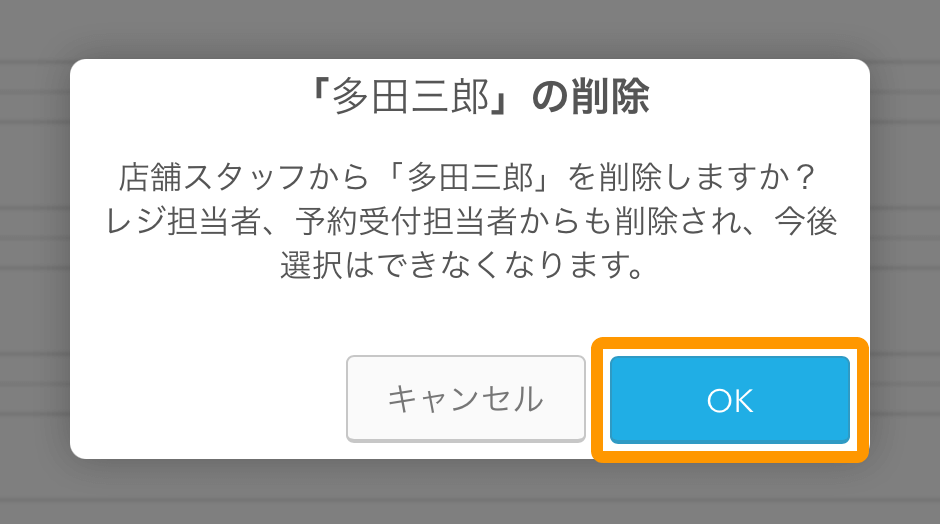
登録したレジ担当者の反映箇所
「店舗スタッフ設定」画面で登録したレジ担当者は、注文・会計、レジ点検・精算、入出金などに反映されます。
注文入力・会計
注文入力・会計時の、「担当(担当者名)」に反映されます。
会計伝票にレジ担当者を紐付けることで、会計明細CSVファイルで担当者ごとの売上が確認でき、売上分析に利用できます。
点検/レジ点検・精算
点検/レジ点検・精算時や、つり銭準備金の変更時の担当者選択に反映されます。
入出金
入出金時の「担当」に反映されます。
Airメイトで担当者ごとの売上を分析する場合
AirレジとAirメイトを連携している場合、レジ担当者の会計情報がAirメイトに連携され、担当者ごとの売上分析ができます。
美容室などのサービス業などで、サービス担当者ごとの売上を確認する場合に利用できます。
-
「店舗スタッフ設定」画面でサービス担当者を登録します。
- 登録方法は、レジ担当者の登録・変更方法をご確認ください。
-
会計時に、サービスを行った担当者をレジ担当者に変更し、会計します。
- レジ担当者の変更方法は、下記のページをご確認ください。
会計情報がAirメイトに連携され、サービス担当者ごとの売上を分析できます。
- 会計情報はレジ担当者IDごとにAirメイトに連携されます
-
Airメイトでは、レジ担当者IDごとに売上を集計して分析します。
例えばレジ担当者IDが「0001」の場合は、レジ担当者の名前を変更しても「0001」のレジ担当者として会計情報が引き継がれます。- レジ担当者IDについては、レジ担当者IDについてをご確認ください。
- 担当者ごとの売上分析を行うにはAirメイトへのログインが必要です
-
Airレジでご利用中のAirIDでログインするだけで、Airメイトをすぐに利用できます。アカウントの登録や連携は必要ありません。
スマートフォン版Airメイトについて(Airメイト FAQ)
WEB版Airメイトを無料で見てみる(PC /タブレットからご利用の方)
Airメイト スマートフォン版アプリのダウンロードはこちら。
より詳細な情報が知りたい場合は下記のページをご確認ください。
お困りごとは解決しましたか?
もしかすると他のキーワードで、お探しのページが見つかるかもしれません。